Без школьников и трэша: 5 советов как настроить ленту youtube
Как добавлять подсказки
Дальше представлена пошаговая инструкция по созданию и расстановке интерактивных элементов. Для начала работы потребуется открыть YouTube на компьютере и войти в свой аккаунт.
Шаг 1. С иконки профиля переходим в «Творческую студию».

Рис. 4 Вход
Шаг 2. На левой панели находим вкладку «Видео» и открываем список загруженных роликов.

Рис. 5 Вкладка видео
Шаг 3. Подлежащую редакции запись подсвечиваем мышкой, и выбираем кнопку , которая приводит к странице редактирования записи.
Шаг 4. Ищем раздел «Подсказки», при нажатии на который, откроется новая вкладка браузера с окном-редактором.

Рис. 6 Редактор записей
Шаг 5. Нажимаем на кнопку «Добавить подсказку» и «Создать».

Рис. 7 Выбираем тип
В ролике можно расставить до 5 сообщений – они могут быть и одного типа, и разного.
Шаг 7. Если указываем видео, которое рекомендуется к просмотру, то выбираем его из предложенного списка и придумываем текст, завлекающий зрителя.

Рис. 8 Ссылка на видео
Шаг 8. После добавления всех тизеров, расставляем их в места появления. Для этого двигаем ползунок на шкале времени.

Рис. 9 Расстановка подсказок
Шаг 9. По окончании работы вкладку можно закрывать – изменения сохраняются автоматически.
Зачем они нужны ?
Жалобы от пользователей касательно работы раздела рекомендации поступают достаточно часто. Ведь нередко, случайно просмотрев какой-то видеоролик, в списках появляется очень много аналогичных видео.
Рекомендации — это алгоритм, подбирающий тематические видеоролики специально для вас, учитывая ранее просмотренные видео.
Несовершенство алгоритма заключается в том — что он учитывает только историю просмотров. Тем не менее, руководство сервиса настаивает, что бы пользователи помогали алгоритму понять, какие ролики нравятся больше.
→ Для этого необходимо отключать отдельные видео и каналы, которые вам не подошли, из рекомендованных роликов ↓
На данный момент, чтобы адаптировать рекомендации на Youtube под свой вкус, каждый может:
- очистить историю просмотров на YouTube;
- убрать видео из рекомендаций.
Проводим настройку : простые способы
→ Теперь мы расскажем, как быстро избавиться от нежелательных роликов у вас в рекомендациях !!!
1 Способ. Удалить видео, канал или раздел из рекомендаций
Во-первых, вы можете скрыть отдельное видео или, если тематика не устраивает в общем, то целый канал.
Итак, придерживаемся следующей схемы, чтобы настроить рекомендации: ↓↓↓
- войдите в аккаунт и перейдите на главную страницу с рекомендуемыми видео;
- вы можете удалить видео, канал, плейлисты, а также ролики из раздела Watch Next.
- кликните на значок справа от названия видео;
- нажмите кнопку «Скрыть»;
- чтобы скрыть раздел или канал необходимо кликнуть на значок справа от названия.
Чтобы это проверить, необходимо попасть в «рекомендации» на главной странице. Также, когда вы попытаетесь скрыть конкретное видео из зарекомендованных, YouTube предложит вас оставить отзыв.
Если вы хотите очистить эти сведения, то перейдите в раздел «Мои действия», после чего найдите «Видео, которые скрыли на YouTube» и «Удалить». Теперь система не будет предлагать подобные ролики.
2 Способ. Очистить историю поиска
Мало кто знает, но в YouTube имеется история поиска, где хранятся все поисковые запросы, на основании которых YouTube подбирает ролики специально для вас.
→ Если вы хотите избавиться от большей части нежелательных видео, следует попросту сбросить рекомендации в YouTube, и ниже мы расскажем, как это можно сделать ↓↓↓
Чтобы детально ознакомиться с данными о повседневной активности, следует перейти по следующему адресу —
Тут отображается хронология всех основных действий: запросы, просмотренное видео и прочее.
• Прямо здесь вы можете удалять отдельные ролики и другие данные.
Давайте узнаем, как поменять рекомендации в YouTube:
- переходим в раздел «Просмотренные» слева;
- если вы хотите удалить один ролик, то необходимо нажать на «крестик»;
- при необходимости можно удалить все ролики (нажимаем «Очистить историю поиска»).
→ В том случае, если вы не хотите, чтобы другие ролики учитывались в рекомендациях, то можно приостановить запись истории.
•Для этого нужно нажать на соответствующую кнопку в разделе «Просмотренные».
Если все рекомендации из YouTube пропали, то вы можете снова восстановить запись.
Также в разделах этой директории вы можете детально просмотреть все запросы, которые вы вводили, а также последние комментарии. При необходимости можно очистить всю информацию.
Таким образом, можно сделать рекомендации в YouTube таковыми, какими вы их желаете видеть.
«Как убрать рекомендации в Ютубе» — вопрос, который задают люди, получающие на видеоплатформе случайный контент. На главной странице появляется материал не только от каналов, на которых подписан пользователь, но и похожий контент тематики. В результате главная страница засоряется и не удовлетворяет интересы пользователя. Для решения проблемы существует несколько действенных способов.
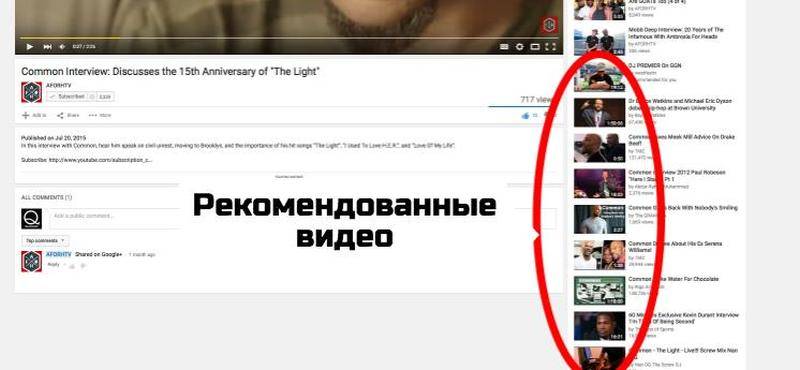
Как удалить канал на Ютубе
Владелец профиля может редактировать данные, скрывать контент и деактивировать свой профиль. Будет удален только канал в Ютубе, а не весь профиль в Google. Если удалить аккаунт в Гугле, то также будут отключены и другие сервисы: Документы, Диск и другое.
Два способа, как деактивировать аккаунт в YouTube:
- через расширенные настройки в веб-версии;
- использовать прямую ссылку со смартфона.
В стандартном приложении нет функции для удаления страницы. Пользователю нужно перейти по прямой ссылке с компьютерной версии, чтобы деактивировать канал.
С ПК проблем не возникает, но если в профиле было много контента – YouTube отправит заявку на рассмотрение. Поэтому предварительно, владелец должен удалить все записи. Помимо удаления, также есть и скрытые учетной записи: поисковики не смогут её обнаружить, а посетители – не увидят новых публикаций.
Окончательная деактивация после проверки – необратимый процесс. Пользователь сможет восстановиться лишь в том случае, если страница была удалена сразу, а обращение создано в течение трех дней.
Удалить на смартфоне
В приложении и мобильной версии отсутствует деактивация. Но владелец страницы может убрать канал другим способом:
После деактивации, если на странице было свыше 30 видео – удаление может занять неделю. Пользователю остается подождать, пока по привязанному к Google Account придет уведомление.
Деактивировать профиль на компьютере
Кроме того, что можно удалить канал в Ютубе с телефона, с компьютерной версии процедура займет меньше времени.
Чтобы убрать учетную запись:
- Зайти в YouTube – нажать по значку своей аватарки.
- Настройки – сбоку: «Расширенные параметры».
- Удалить канал – подтвердить с помощью смартфона.
- Деактивировать аккаунт.
Второй вариант- выбрать: «Скрыть». Это значит, что публикации не будут доступны подписчикам и тем, кто ищет канал в поиске.
- Перейти во вкладку с удалением.
- Выбрать: «Скрыть» – подтвердить все пункты.
- Скрыть страницу.
Владелец аккаунта сможет вернуть канал, используя раздел: «Создать». При этом, нельзя нажимать на кнопке: «Использовать другое название», иначе будет создан новый профиль.
Очистить канал на Ютубе
С помощью функции удаления контента, можно удалить видеозаписи. Но желательно их скачать, прежде чем навсегда стереть из своей учетной записи. Также, нужно удалить обложку, аватарку и другое оформление.
Как убрать публикации в YouTube:
- Перейти в социальную сеть – нажать по главному фото.
- Творческая студия – Контент.
- Перейти к публикациям – нажать рядом с каждым названием по пустому полю.
- Сверху: «Дополнительные опции» – выбрать: «Удалить».
- Подтвердить удаление контента.
- Подождать завершения процесса.
После того, как владелец уберет все видеозаписи:
- Открыть Творческую студию – Настройки канала.
- Брендинг – нажать «Удалить» напротив обложки и аватарки.
- Убрать личную информацию.
Теперь страница будет чистой, но у пользователя остается возможность создавать плейлисты, загружать видео и оставлять комментарии.
Как удалить канал на Ютубе
В ситуации, когда необходимо удалить канал на YouTube полностью, четко следуйте приведенной ниже инструкции и старайтесь не отступать от заданного алгоритма. При этом учтите, что принцип действия для компьютеров и смартфонов немного отличается.
На ПК
Принятие решения удалить канал на Ютубе с компьютера должно быть обдуманным, ведь в этом случае убираются все данные, в том числе видео, комментарии, СМС, плейлисты, история поиска и многое другое.
Для удаления сделайте такие шаги:
- Войдите на сайт Ютуб и перейдите в нужный аккаунт.
- Войдите на страницу дополнительных настроек, а для этого войдите в Настройки и Расширенные настройки.

- Жмите на кнопку удаления.
- Выберите вариант удаления навсегда и подтвердите действие.
- Подтвердите действие.

Существует еще один способ удалить второй, старый или ненужный канал в Ютубе — с помощью аккаунта Гугл. Здесь алгоритм действий такой:
- Войдите на страницу сервиса в веб-браузере youtube.com/account и пройдите авторизацию (если это не сделано).
- Кликните Просмотреть все каналы или создать новый.
- Выберите интересующий вариант.
- Жмите по кнопке профиля и выберите Настройки.
- Кликните Посмотреть или изменить настройки учетной записи.
- Слева «Данные» и прокрутите вниз и жмите Удалить сервисы или службы.

- Кликните Удалить продукты.

- Укажите пароль.
- Найдите Ютуб в перечне и кликните на символ Корзины, который находится с правой стороны.
- Еще раз введите пароль.

- Выберите вариант Я хочу навсегда удалить свой контент и поставьте отметку об удалении без возможности восстановления.
- Подтвердите действие и укажите адрес e-mail или наименование удаляемого профиля.
- Жмите Удалить мой контент.
Теперь вы знаете, как удалить канал на Ютубе через ПК. Если речь идет об основном профиле, учтите, что удаляются все данные с учетки, в том числи сохраненные и загруженные ролики, а также другие данные. Что делать, если не работает на телевизоре Самсунг — ответ здесь.
На телефоне
Многие ищут варианты, как удалить канал на Ютубе с телефона. На данный момент сделать это с помощью сервиса не получится и придется использовать для решения задачи возможности ПК. Но существует обходной вариант — удаление через профиль Гугл. Для этого:
- Войдите в Гугл Аккаунт на мобильном телефоне.
- Перейдите в раздел Данные и персонализация.

- Кликните на пункт Удаление сервиса или аккаунта.

- Укажите пароль, если нужно;


- В перечне сервисов найдите Ютуб и жмите на корзину возле названия.

Таким способом можно удалить старый канал с Ютуба на телефоне с помощью профиля Гугл. Что касается встроенного приложения YouTube, его возможности пока ограничены.
Проверка комментариев со ссылками
Вы можете сделать так, чтобы все комментарии, содержащие хештеги и URL, автоматически отправлялись на проверку. Следуйте этой инструкции:
- Откройте Творческую студию YouTube.
- В меню слева нажмите Настройки Сообщество.
- На вкладке «Автоматические фильтры» установите флажок Отправлять комментарии со ссылками на проверку.
Эта функция не будет действовать в отношении сообщений, созданных вами, модераторами и одобренными пользователями.
Сообщения в чате, содержащие ссылки, будут автоматически блокироваться.
Управлять записями с хештегами и URL можно в Творческой студии YouTube. Для этого в меню слева выберите Комментарии и перейдите на вкладку «На проверке»
Обратите внимание, что сообщения на этой вкладке будут доступны только 60 дней.
Инструкция по настройке
Есть разные способы настройки рекомендаций на YouTube. Рассмотрим каждый метод скрытия отдельно.
Удаление видео из рекомендаций
Самый простой способ показать сервису, что запись неинтересна, – скрыть ее. Алгоритм рассчитает, что данный контент не подходит, и не будет предлагать подобные видео.
Чтобы удалить ролик из рекомендаций, нужно выполнить простые действия:
- Перейти на главную страницу, где отображаются рекомендации видео, которые нужно скрыть;
- Выбрать неугодную запись;
-
Нажать на вертикальное троеточие в правом нижнем углу от превью ролика;
- В выпадающем меню выбрать пункт «Не интересует».
Так удобно скрывать видео по одному. Однако для массового удаления есть другие способы.
Удаление канала из рекомендаций
Бывает такое, что после просмотра видеозаписи на каком-то канале он постоянно всплывает в ленте. Отдельно заблокировать все ролики в рекомендациях проблематично, так как их может быть невероятно много. Однако есть простое решение: убирать рекомендованные каналы на Ютубе целиком. Это несложно сделать за 3 шага:
- На главной странице выбираем ненужного автора;
-
Кликаем по крестику, который появится в правом верхнем углу;
- Получаем сообщение, что наша подборка видео обновится, а значит, будут предлагаться более интересные записи. Вот такой простой метод убрать рекомендованные каналы.
Удаление раздела из рекомендаций
YouTube группирует одинаковые по теме видеозаписи в плейлист. Он также основывается на просмотренном контенте, и выше появляются те, которые пользователь смотрит чаще. Если же интерес к теме пропал, то лучше скрыть их из рекомендаций. Сделать это так же просто, как и в случае с каналами:
- На главной странице находим тематическую подборку, которая больше не понадобится.
- Справа от кнопки «Подписаться» нажимаем на серый крестик.
Удаление подборки
После таких действий подборка не будет появляться в анонсе.
Выборочная очистка истории
Так как предлагаемый список формируется на основе просмотренного, то самый простой способ убрать все ненужное с Ютуба – изменить историю просмотров. Для этого ее надо очистить. Алгоритм следующий:
- Переходим в раздел «История» (в левом вертикальном меню);
- Наводим курсор на видеоролик;
- Справа от него появляется крестик, кликаем по нему.
Чистка истории
Убрав ролик из истории, мы тем самым предотвращаем появление подобных в предлагаемом списке YouTube.
Вариант 5. Обучите YouTube лучше распознавать, что вам нравится, а что нет.
Последний из наиболее эффективных вариантов, которые у вас есть, когда вы хотите удалить рекомендованные видео на YouTube, пока вы не вошли в систему, чтобы научить YouTube лучше распознавать, какие видео он действительно должен вам рекомендовать. Следует отметить, что этот вариант требует значительно большего количества времени и усилий по сравнению со всеми остальными. Кроме того, этот вариант больше касается отсеивания всех нежелательных рекомендаций по видео, а не полного избавления от всех рекомендуемых видео.
Каждый раз, когда вы видите рекомендованное видео, которое YouTube не следует рекомендовать вам на вашей домашней странице , наведите на него курсор и нажмите кнопку с тремя вертикальными точками, которая появляется на нем.
- Нажмите Не интересно .
- Когда появится сообщение Видео удалено , нажмите Расскажите нам, почему .
- Отметьте все параметры, кроме Я уже смотрел это видео и нажимаю Отправить .
- Делайте это для каждого нежелательного рекомендованного видео, которое вы видите на своем домашняя страница. Хотя это может занять некоторое время, YouTube начнет точную настройку рекомендованных видео, которые он отображает для вас, и вы будете видеть только те видео, которые действительно могут быть вам интересны.
Для наилучшего результатов, рекомендуется попробовать хотя бы два из пяти способов, перечисленных выше, которые можно использовать для удаления рекомендованных видео, не выполнив вход на YouTube.
Как отключить подсказки в YouTube
Существует несколько методов, как отключить подсказки в Ютубе, чтобы больше не видеть надоедливые объявления. Выделим основные варианты:
- Наведите мышкой на крестик и закройте информацию.
- Кликните на символ шестеренки в меню по нижнему краю плеера. После этого появляется настроечная панель с возможностью отключения объявлений. Внесение таких настроек деактивирует также интерактивные подсказки на YouTube.
- Отключите все интерактивные окна путем перехода в настройки и нажав Воспроизведение с левой стороны. После этого уберите отметку с поля аннотаций, интерактивных элементов и продвижения канала.

Как использовать сервисы в обход рекомендаций
Стоит в первую очередь понять, что ваше внимание для интернет-сервиса является самой главной целью. Именно на нем зарабатываются деньги
Соответственно, чем дольше вы сидите перед экраном, тем больше они зарабатывают и тем яростнее они хотят удержать вас перед экраном. А сделать это можно через рекомендации, когда человек отключает аналитическое мышление и переходит в режим «потребляю что дают».
Потому самое простое правило — использовать подписки. Выбрать источники информации с разными точками зрения по одному и тому же вопросу и читать/смотреть их. При этом не обращать внимания на раздел «Рекомендуем» или контент, который вылезает сразу после просмотра текущего.
Если вы услышали какое-то мнение относительно того или иного вопроса, то не стоит сразу воспринимать его на веру. Поищите материалы, в которых рассказывается другое мнение и сравните доводы в них. Зачастую веб-мастера не глядя перепечатывают материалы с других ресурсов ради хайпа (мы рассказывали о подобном в контексте статей об оптимизации Windows). При этом совершенно не вникают в суть публикуемого материала, который на деле может быть полным бредом. Но в этот бред легко верят доверчивые читатели. Особенно если этот материал был рекомендован к прочтению/просмотру.
Основные критерии для раздела рекомендованных видео
Рекомендации помогают ролику набрать больше просмотров и подписчиков. Чтобы попасть в колонку рядом с популярным роликом, нужно соблюсти ряд критериев:
- название и тематика должны совпадать с популярным роликом;
- необходимо использовать ключевые слова в названии и описании;
- схожие теги помогают оказаться недалеко от часто просматриваемых выпусков той же тематики.
Что появляется в рекомендациях:
- другое популярное видео того же автора;
- публикация другого автора по той же теме;
- рекомендации по другим темам, которые интересовали пользователя ранее.
Алгоритмы ютуба подстраиваются под интересы каждого пользователя
Рекомендованные видео на YouTube ранжируются в зависимости от количества переходов, удержания, активности аудитории (чтобы попасть в топ, необходимо подстроиться под ряд критериев).Файл с удержанием 5 минут в списке рекомендованных будет выше, чем файл с удержанием несколько секунд.
Как приостановить запись истории поиска
Если такое действие, как очистить историю YouTube, не представляет сложности, то приостановка записи может стать чем-то новым для пользователя. Но и здесь трудностей возникнуть не должно. Достаточно посетить аккаунт, войти в пункт с пиктограммой обратного времени, активизировать кнопку «остановка записи».
Очистка или приостановка записи просмотров
После активизации функции просмотренные видео не будут оставаться в памяти. Контент не будет забивать кэш, но и восстановить данные не удастся.
Удалить поисковые запросы и просмотры в YouTube на любом устройстве просто, если использовать предусмотренный алгоритм действий. Периодическая чистка накопленной информации скажется только положительным образом на работе приложения.
Действия с рекомендациями
Выбор тем для рекомендаций
На главной странице и на страницах просмотра видео можно выбирать темы для рекомендаций. Для этого вам нужно войти в аккаунт. Подборки составляются на основе ваших интересов и действий на YouTube. Они позволяют быстрее находить подходящие видео.
Если вы заметите на главной странице видео, не относящиеся к выбранной теме, сообщите нам об этом: откройте меню в виде трех точек рядом с роликом и нажмите «Не относится к теме <Название темы>».
Примечание. Чтобы получить доступ к описанным выше функциям, возможно, потребуется обновить приложение до последней версии.
Удаление видео из разделов с рекомендациями
На мобильных устройствах можно скрывать видео с главной страницы и из других разделов с рекомендациями. Чтобы удалить отдельный ролик, выполните следующие действия:
- Найдите нужное видео.
- Нажмите на значок меню с тремя точками рядом с названием ролика.
- Выберите Не интересует.
Если же вы хотите скрыть все ролики с определенного канала, нажмите на значок меню с тремя точками и выберите «Не рекомендовать видео с этого канала».
Восстановление рекомендаций, от которых вы ранее отказались
Если вы хотите, чтобы ролики, которые вы скрыли, снова появлялись в рекомендациях, нужно удалить все отметки «Не интересует» и «Не рекомендовать видео с этого канала». Вот как это сделать:
- Откройте страницу Мои действия. При необходимости войдите в аккаунт.
- Перейдите в раздел Другие действия в Google в меню слева или под надписью «Мои действия в Google».
- Найдите пункт «Видео, которые вы скрыли на YouTube» и нажмите Удалить.
Подробную информацию об истории просмотра, истории поиска, а также рекомендациях и их настройке можно найти в других статьях Справочного центра.
Управление историей действий в аккаунте
Система YouTube подбирает персональные рекомендации, используя данные об активности в вашем аккаунте Google.
Просматривать информацию о действиях в аккаунте и управлять ею можно на странице myactivity.google.com.
Несколько способов, как убрать рекомендации в Ютубе
Некоторый аналог ленты новостей есть и на Ютубе, хотя отличия от обычной социальной сети очевидны. Однако, огромным преимуществом для контентмейкеров здесь является то, что в этой ленте есть не только публикации ваших подписок, но и ролики, аналогичные тому, что вы недавно смотрели. Но это и минус – если вы постоянно пользуетесь видеохостингом и не очищаете историю, этот раздел сервиса не будет отвечать вашим интересам. Поэтому нужно знать, как убрать рекомендации в Ютубе.
Как формируются рекомендации на Ютуб?
Для начала обсудим, из чего состоят рекомендованные ролики. Как вообще создаётся этот список? Очень просто – всё базируется на том, что было вам интересно, какие ролики вы смотрели дольше всего. Так что, если кто-то прислал вам юмористический ролик, который вы пересмотрели пару раз, будьте готовы к засилью такого контента в вашей ленте.
Как сделать, чтобы ваше видео попало в рекомендации?
Этот аналог ленты новостей является несомненным преимуществом для людей, продающих свои услуги через видеохостинг или в принципе желающих зарабатывать через интернет. Аналогичных сайтов, в которых вы можете посмотреть контент абсолютно любого человека, который мог бы быть вам интересен, я не знаю. Поэтому нужно знать и то, как попасть в рекомендованные
Поговорим о том, какие условия важно соблюдать
Создавайте контент, который будет удерживать внимание людей на публикациях
Важно время просмотра.
Призывайте ставить лайки и оставлять комментарии
Высокая активность – залог частого попадания в рекомендации.
Важно оформление – если заголовок ролика будет скучным, никакого толка от попадания в этот раздел сервиса не будет.
Как удалить свои рекомендации
Приложения на мобильных устройствах сейчас являются полноценным клиентом сервиса. Почти всё, что вы делаете через компьютер, доступно в телефоне. Да, многое делать удобнее именно в десктопной версии, но убрать мусор из ленты можно легко и просто и там, и там. Алгоритм одинаков, поэтому для примера возьмём компьютер, кнопки будут называться так же.
-
Жмём по своей аватарке в правом верхнем углу.
-
В правом вертикальном меню будет пункт «Библиотека». Жмём на него.
-
Вам в глаза бросится кнопка «Ещё» напротив слова «История». Жмём по ней. Да, мы могли сделать это ещё в предыдущем пункте, но ведь мы создаём алгоритм, универсальный и для мобильного устройства, и для компьютера.
-
Здесь в правом вертикальном меню сначала нам нужно убрать историю просмотра, а затем – поиска. Для этого ставим пункт напротив соответствующего пункта и жмём по кнопке «очистить».
Для более подробной информации читайте статью “Способы очистить историю поиска на Ютуб“.
Можно ли настраивать рекомендации?
Если рекомендованные публикации замусориваются, может, стоит просто их настроить и не знать бед? Настройка рекомендаций YouTube как таковая невозможна. Вы не можете выбрать тему, которая интересна, или страну создания контента. Некоторые возможности, конечно, всё же есть, о них поговорим в следующем разделе.
Инструкция по настройке
Основой «настройки» является скрытие каналов или роликов, которые не интересны. Так что, осуществить настройку вы можете только вручную. Рассмотрим алгоритм действия для осуществления этой задумки.
- Наводим на ролик курсор. Появятся три точки. Жмём по ним.
-
В выпавшем списке жмём на «Не интересует».
Вот и всё, это и аналогичные публикации не будут вам показываться. Таким же способом блокируем и каналы, которые не понравились. Находим иконку в форме крестика справа от кнопки «Подписаться». Жмём по нему. Вот и всё.
Заключение
Как убрать рекомендации в Ютубе? просто. И настроить их тоже относительно просто. Делать это стоит регулярно, потому что иначе в ленте видеохостинга не будет совершенно ничего интересного. Также это помешает адекватному восприятию публикаций из трендов, которые не будут показываться. Если же вы сами делаете контент, гораздо более важным вопросом для вас будет «Как попасть в похожие видео на Ютубе?»
Это действительно важно знать, чтобы продвижение шло максимально быстро и эффективно
А о том, как очистить чаты в Телеграм, смотрите в соответствующей статье.
Удаление Ютуба через рут
Теперь поговорим о том, как сделать своё «грязное» дело на устройстве с рут-правами. Да, это не то же самое, что и статус разработчика – второе лишь открывает некоторые скрытые функции операционной системы, а рут – позволяет делать с системой всё, что угодно, и в большинстве случаев лишает вас гарантии на свежекупленный гаджет.
Допустим, у вас есть эти загадочный права. Что делать дальше? Качаем Titanium Backup – это крутой менеджер приложений, который позволит удобно и быстро избавляться от ненужного хлама. Уже ради неё стоит разблокировать суперпользователя. Небольшая инструкция:
- Устанавливаем и открываем прогу.
-
Переходим на вкладку «Резервные копии».
- Здесь в списке пункты подсвечены разными цветами. Белый – то, что вы поставили сами, красный – системные, а жёлтые и зелёные вообще никогда не трогайте, если не хотите нарушить работоспособность устройства. Жмём по нужному приложению, в данном случае это YouTube.
- В открывшемся окне выбираем «Удалить». И радуемся – всё получилось. Осталось, разве что, проверить ещё какой-нибудь прогой, остались ли какие-либо временные файлы, которые видеохостинг «забыл» на вашем устройстве.
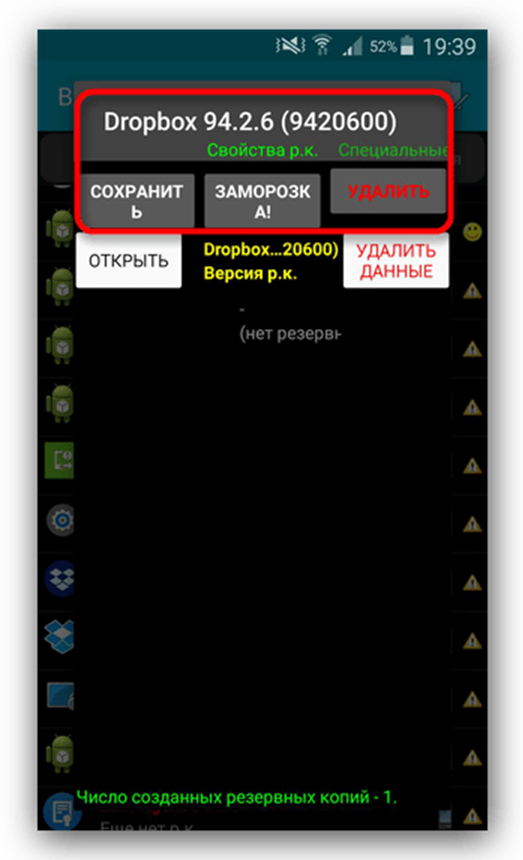
Какими бывают подсказки
Давайте рассмотрим, какие можно добавить подсказки в видео на Ютубе, и для чего они будут предназначены.
Ссылки на каналы и сайты
Этот тип подсказок хорош при рекламировании других проектов. Например, в ссылке на каналы можно упомянуть свою страничку в Ютубе, аккаунт друга или соавтора и предложить подписаться. Так вы ближе познакомите публику со всеми участниками проекта и, возможно, привлечете новых подписчиков.
Ссылки на ролики и плейлисты
Пользователи Ютуба, чаще всего, в своём контенте задействуют именно этот вид элементов. Поскольку, подсказки со ссылкой на плейлист или видео позволяют привлечь больше просмотров. Работает способ примерно так:
- в нужный момент зрителям рекомендуется к показу ролик, продолжающий тему рассказа;
- заинтересованная публика обязательно переходит на связанную запись, где тема раскрыта дальше или что-то глубже поясняется.
Поддержка некоммерческих организаций
Такие подсказки широко применяются авторами из США. При помощи этой разновидности ссылок, зрителя призывают пожертвовать средства на благотворительность или перечислить их на счета различных фондов.
На сервисе данная функция находится в стадии тестирования и открывается только партнёрам, которые уже смогли привлечь подобными предложениями сумму в 5000 $ и более.
Опросы
Когда нужно получить информацию об актуальности контента, добавьте в видео подсказки с Опросами. Они позволяют узнать позицию аудитории в любом интересующем вопросе. Например:
- проанализируйте, нравится ли людям ваше творчество;
- узнайте, что они хотели бы видеть в следующем ролике;
- что советуют изменить в оформлении канала и т.д.

Рис. 10 Результат
С компьютера
Начнем с вопроса по очистке истории просмотренных видеороликов на ютубе. Чтобы удалить одно видео из данной категории, нужно выполнить следующие действия:
Истории просмотров
- Откройте YouTube на главной странице. В левой части страницы найдите графу «История». Кликнете по ней левой кнопкой мыши.
- Вас перебросит на новую страницу. На ней можно будет увидеть список всех ранее просмотренных видеороликов. Наведите курсор мыши на ту видеозапись, которую хотите удалить из данной категории. Появится значок в виде крестика. Для удаления кликните левой кнопкой мыши прямо по нему.
- Готово! Таким образом, у вас получится удалить какую-либо видеозапись из категории ранее просмотренных. В подтверждение этому будут две надписи – в левой нижней части экрана, а так же на месте убранного видео.
Если вам нужно удалить полностью всю историю просмотров, то можно будет поступить таким способом:
- Зайдите в раздел «История» на ютубе. В правой части страницы найдите пункт «Очистить историю просмотра». Кликайте по данной строчке левой кнопкой мыши.
- Как вы это сделали, по центру экрана появится специальное окошко с названием «Очистить историю просмотра?». Если вы согласны с тем, что абсолютна вся история просмотров будет удалена на всех устройствах, а список рекомендаций будет составлен заново, то жмете ЛКМ по графе «Очистить историю просмотра».
- После этих действий, раздел с ранее просмотренными видеороликами будет пуст.
История поиска
С очисткой истории просмотров закончили. Теперь разберемся, как же удалить историю поиска в ютубе. Если вы хотите убрать какой-то конкретный запрос в поиске, или удалить все запросы, то это сделать можно следующим образом:
- Открываете ютуб и переходите в раздел «История». В правой части страницы будет раздел «Тип данных». Нужно будет поставить точку напротив пункта «История поиска». Делается это при помощи щелчка левой кнопки мыши.
- Откроется новая страница с вашей историей поиска. Напротив каждого запроса можно увидеть значок в виде крестика. Чтобы удалить выбранный запрос, достаточно кликнуть по данному крестику левой кнопкой мыши.
- Если вы все сделали все правильно, то вместо той фразы, что была, появится надпись «Это элемент удален из вашей истории поиска. Таким образом, вы удалили лишь один запрос. Чтобы удалить абсолютно все запросы, нужно будет кликнуть ЛКМ по пункту «Очистить историю поиска».
- Появится окошко по центру экрана. В нем будет информационное сообщение, с которым нужно будет обязательно ознакомиться. Если вы согласны, то кликайте левой кнопкой мыши по графе «Очистить историю поиска». Как вы это сделаете, все ранее сделанные запросы будут окончательно стерты.
Как удалить отзыв в Ютубе
После добавления комментария, пользователь может убрать его спустя время. Или сразу же, как только опубликовал.
Как с компьютерной версии удалить:
- Открыть список ответов.
- Найти свой комментарий в Ютубе – нажать сбоку три точки.
- Удалить – подтвердить действие.
Помимо удаления, есть редактирование. Это значит, что автор может изменить ранее введенный текст, обновлять информацию.
С мобильной версии:
- Открыть приложение – перейти во вкладку: «Комментарии».
- Выбрать свой ответ – три точки сбоку.
- Удалить.
Как и в компьютерной, отзыв можно отредактировать. Другие читатели могут пожаловаться на ответ, если он не соответствует правилам социальной сети или содержит спам. Любые отзывы с сокращенными ссылками будут отправлены на проверку автору канала. И если система обнаружит, что URL несет в себе вирус или ведет на потенциально опасный сайт – автору отзыва придет предупреждение о блокировке.
Как попасть
Чтобы попасть в рекомендуемые видео на Ютуб, достаточно войти на главную страницу своего аккаунта или перейти в одноименный раздел. Еще один момент — как повысить вероятность попадания ролика в заветный перечень. Это зависит от следующих факторов:
- Продолжительность просмотра видео. Если человек полностью посмотрел ролик, это свидетельствует о высоком интересе к нему.
- Действия. Если человек отправляет видеоролик друзьям и знакомым, пишет в нем комментарии, это большой плюс.
- Метаданные. Добавление такой информации (заголовков, обложек, описания) повышает шансы быть быстрее обнаруженными пользователями.
- Подсказки, заставки в конце ролика, плейлисты. Применение этих инструментов позволяет задержать пользователей и тем самым быстрее оказаться в нужном перечне.
Зная, как попасть в рекомендации в Ютубе, можно правильно оптимизировать видео и сделать его более популярным.

